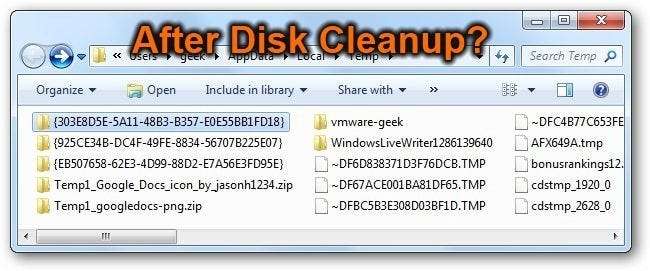
När du har använt Diskrensning förväntar du dig att varje tillfällig fil raderas helt, men så är det faktiskt inte. Filer raderas bara om de är äldre än 7 dagar gamla, men du kan justera det numret till något annat.
Det här är en av dessa självstudier som vi visar dig för att förklara hur något fungerar, men vi rekommenderar inte nödvändigtvis att du implementerar det såvida du inte förstår vad som händer. Fortsätt läsa för mer.
Varför raderar inte diskrensning alla filer?
De applikationer som du kör skapar tillfälliga filer, inte för att kasta din hårddisk utan för att lagra filer medan programmet arbetar med dem - oavsett om det hämtar filer, lagrar filer som du redigerar för närvarande eller bara cachelagrar filer så att nästa gång du öppnar programmet blir filerna snabbare tillgängliga.
Problemet är att de flesta applikationer inte verkar städa efter sig själva, eller om de gör det, gör de det definitivt inte så bra. Det är därför din tillfälliga mapp blir väldigt stor med tiden och måste rengöras.
Eftersom dessa filer ofta används av applikationer vet Windows inte om en viss fil kan raderas, så diskrensning rensar bara upp filer som är äldre än 7 dagar, vilket är en säker gissning - de flesta har förmodligen inte ett program öppet i mer än en vecka, särskilt eftersom Microsoft får dig att starta om nästan varje tisdag, eller hur?
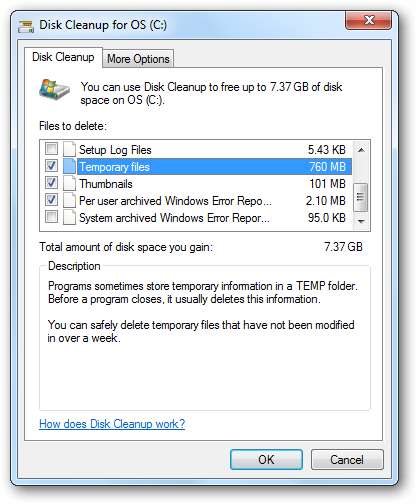
Du kan till och med se på skärmdumpen att Diskrensning förklarar detta för dig om du väljer alternativet Tillfälliga filer i listan.
Ändra diskrensning för att ta bort filer nyare än 7 dagar
Om du är en av de personer som startar om din dator varje dag kan du antagligen ändra diskrensningsvärdet till något lägre, som två dagar. Om du inte startar om men du sällan håller applikationer öppna kan du förmodligen klara dig med 2-3 dagar istället, men det värde du väljer är verkligen upp till dig - kom bara ihåg att applikationer behöver de tillfälliga filerna om de körs.
Öppna regedit.exe genom att söka i eller starta Start-menyn och bläddra sedan ner till följande nyckel:
HKEY_LOCAL_MACHINE \ SOFTWARE \ Microsoft \ Windows \
CurrentVersion \ Explorer \ VolumeCaches \ Tillfälliga filer
När du väl är där ser du värdet LastAccess på höger sida, som innehåller ett värde som anger antalet dagar, som du kan ändra till vad du vill.
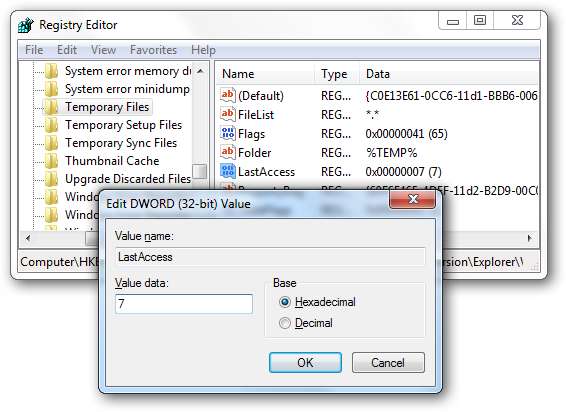
Om du vill se resultaten av dina ändringar kan du öppna din tillfälliga mapp genom att ange följande i platsfältet i Windows Explorer:
% temp%
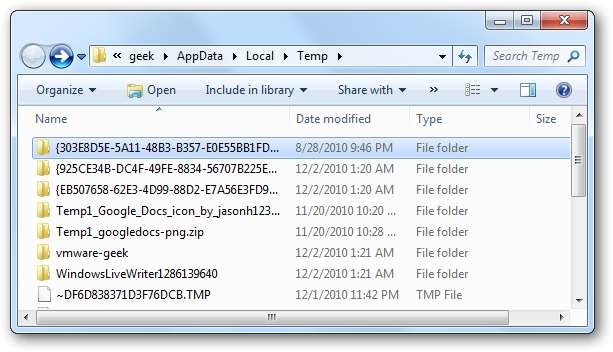
Och igen, om du är en genomsnittlig användare, borde du förmodligen inte röra med det här registervärdet - men åtminstone vet du lite mer hur det fungerar, eller hur?







